Tilpas / komprimer hurtigt alle billeder eller flere billeder på én gang i Word
Kutools for Word
Brugere kan manuelt ændre størrelse på billeder eller billeder i Word-dokumentet en efter en, men det er virkelig kedeligt. Kutools for Words Resize Images-værktøj giver dig en nemmere måde at ændre størrelse på flere billedstørrelser på én gang.
Ændr størrelsen på alle billeder / billeder til 50% af den originale billedstørrelse
Ændr størrelsen på alle billeder / billeder for at have samme billedstørrelse
Tilpas størrelsen på alle billeder / billeder i et dokument
Klik Kutools Plus > Resize. Se skærmbillede:

Ændr størrelsen på alle billeder / billeder til 50% af den originale billedstørrelse
Antag at du har et dokument med alle billeder som vist i det følgende skærmbillede, og du vil ændre størrelsen på alle billeder til 50% af deres oprindelige størrelse. Du kan få det gjort som følger:
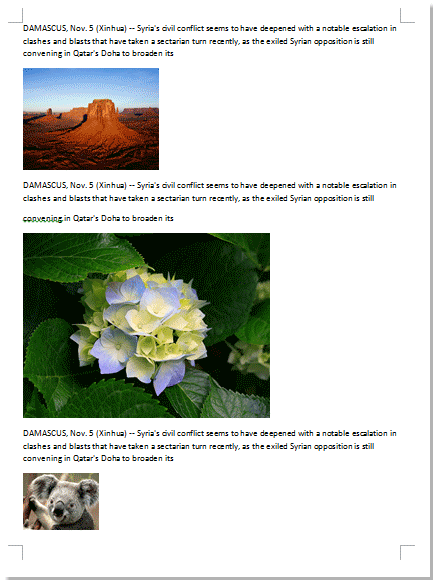
1. Anvend hurtigt hjælpeprogrammet ved at klikke på Kutools Plus > Resize > 50 %.
2. Derefter vil du se, at alle billeder eller billeder i dokumentet er blevet dimensioneret til 50% af deres originale størrelser. Se skærmbilleder:
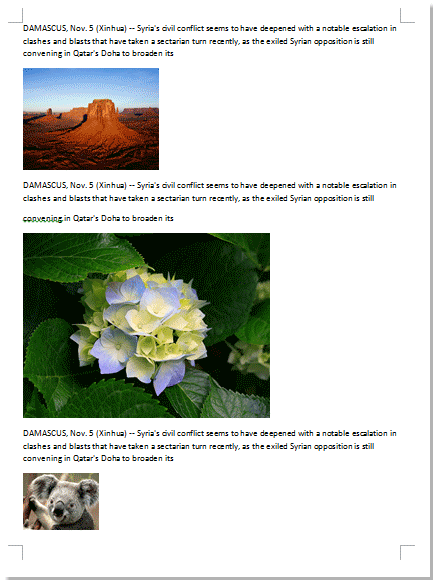 |
 |
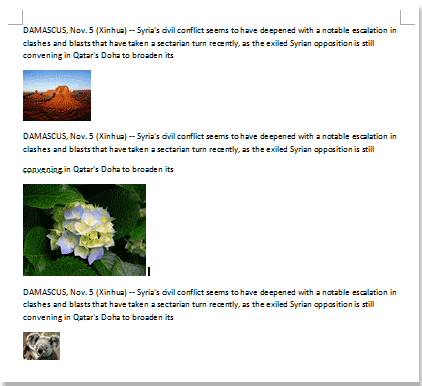 |
Ændr størrelsen på alle billeder / billeder for at have samme billedstørrelse
Hvis du hurtigt vil anvende størrelsen på et billede på alle andre billeder i dokumentet, kan du få det gjort som følger:
1. Vælg det billede, du vil anvende dets billedstørrelse på alle andre billeder i dokumentet. Se skærmbillede:
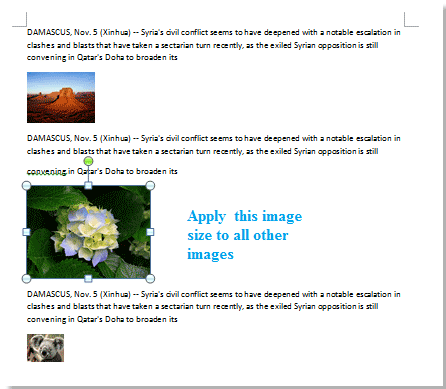
2. Anvend derefter hjælpeprogrammet ved at klikke på Kutools Plus > Resize > Ændr størrelse på billeder med markering. Du vil se resultaterne som vist i nedenstående skærmbilleder.
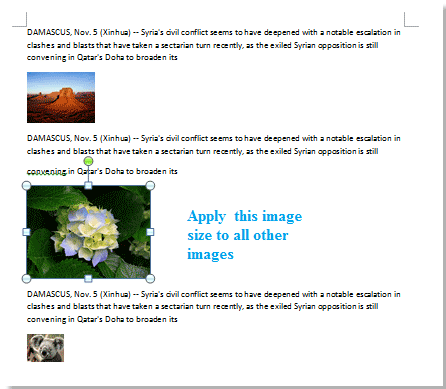 |
 |
 |
Tilpas størrelsen på alle billeder / billeder i dokumentet
Ud over det kan du tilpasse størrelsen på alle billeder i et dokument ud fra dine behov. Såsom at rette alle billeder efter specificeret højde og bredde, ændre størrelsen på alle billeder, der ikke overstiger den angivne højde og bredde, batchjustere justeringen af alle billeder og så videre.
1. klik Kutools Plus > Resize > Tilpas.
2. i Tilpas dialogboks kan du gøre som følger.
- For at rette alle billeder efter specificeret højde og bredde skal du vælge Fast størrelse (tomme) valgmulighed i Ændre størrelse på billeder sektion, og indtast derefter de bestemte tal for højde og bredde baseret på dine behov;
- For at ændre størrelsen på alle billeder, der ikke overstiger den angivne højde og bredde, skal du vælge Ikke overstige (tomme) valgmulighed og indtast derefter certianens højde og bredde numre;
- Du kan ændre størrelsen på alle billeder til en bestemt skala ved at vælge Scale og derefter indtaste et skala nummer i Skalering boks;
- For at justere justeringen af alle billeder i bulk, skal du markere afkrydsningsfeltet og derefter vælge en type justering, som du har brug for;
Bemærk: Indtastningshøjden og bredden skal være mindre end 10.

3. Klik på OK knappen for at begynde at ændre størrelsen på billedet.
Bedste kontorproduktivitetsværktøjer
Kutools for Word - Forøg din Word-oplevelse med Over 100 Bemærkelsesværdige funktioner!
🤖 Kutools AI-assistent: Transformer din skrivning med AI - Generer indhold / polsk tekst for klarhed / Opsummer dokumenter / Spørg for information baseret på Dokument, alt sammen i Word
📘 Dokumentbeherskelse: Opdelt sider / Flet dokumenter / Eksporter udvalg i forskellige formater (PDF/TXT/DOC/HTML...) / Batch Konverter til PDF / Eksporter sider som billeder / Udskriv flere filer på én gang...
✏ Indholdsredigering: Batch Find og erstat på tværs af flere filer / Ændr størrelse på alle billeder / Transponer tabelrækker og kolonner / Konverter tabel til tekst...
🧹 Ubesværet rengøring: Fej væk Ekstra pladser / Afsnit bryder / Alle overskrifter / Tekstbokse / Hyperlinks / For mere fjernelse af værktøjer, gå til vores Fjern gruppe...
➕ Kreative indlæg: Indsæt Tusind adskillere / Afkrydsningsfelter / Radio knapper / QR kode / Stregkode / Diagonal linjebord / Ligningstekst / Billede Caption / Tabeltekst / Flere billeder / Oplev mere i Indsæt gruppe...
???? Præcisionsvalg: Find ud af specifikke sider / tabeller / former / overskrifter / Forbedre navigation med mere Vælg funktioner...
⭐ Stjerneforbedringer: Naviger hurtigt til ethvert sted / automatisk indsæt gentagende tekst / skifte problemfrit mellem dokumentvinduer / 11 Konverteringsværktøjer...
